コマンドプロンプトを使用してWindows10にDLLまたはOCXファイルを登録する方法
アプリケーションがDLLまたはOCXファイルの登録を見逃すことがあります。これは、ユーザーがエラーに直面し、アプリケーションが正しく動作しないためです。このため、ユーザーは自分でファイルを登録する必要があります。アプリケーション拡張ファイル(DLLまたはOCX)の登録と登録解除は、RegSvr32ユーティリティによって行われます。この記事では、オペレーティングシステムにDLLまたはOCXファイルを簡単に登録できる方法を説明します。
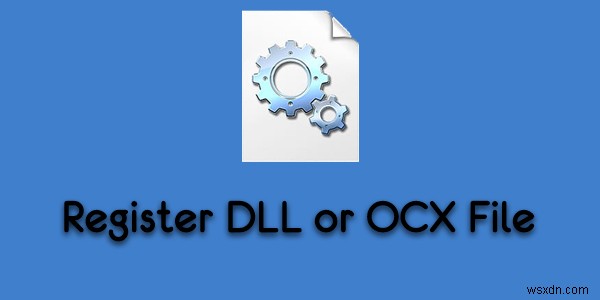
WindowsでのDLLまたはOCXファイルの登録
DLLまたはOCXを登録することにより、ユーザーはWindowsがそれらのファイルを使用できるように、レジストリに情報を追加します。情報は、名前またはCLSIDの形式になります。これにより、Windowsが、関連する関数が別のプログラム内で使用されている場合に、正しいDLLまたはOCXを見つけやすくなります。これには、コンポーネントの実行可能コードが使用されるこれらのファイルのパスが含まれます。レジストリに保存される情報は、常にコンポーネントの最新バージョンを参照します。ほとんどの場合、アプリケーションはインストール中にこれらのファイルを登録するため、これが必要になるのはまれなケースです。また、これらのファイルを含むWindowsの問題の修復にも使用できます。コマンドに追加できるいくつかの追加パラメーター:
- / u –DLLまたはOCXファイルの登録を解除します
- / s –サイレントモード。メッセージボックスは表示されません。
- /私 – / uなしで使用する場合は、DLLInstall(TRUE)を呼び出してインストールし、/ uとともに使用する場合は、DllInstall(FALSE)を呼び出してDLLとDllUnregisterServerをアンインストールします。
- / n –DllRegisterサーバーまたはDllUnregisterServerを呼び出さない場合。このオプションは/iとともに使用する必要があります。
登録できるのは、登録可能なDLLまたはOCXファイルのみです。一部のファイルには、登録できるDLLRegisterServer()関数がありません。これらのファイルは普通のものであり、登録とは何の関係もありません。例は、フォルダに残り、最初に登録されることなくその仕事をするゲームDLLファイルから取ることができます。
注:これらの方法を試す前に、DLLまたはOCXファイルがすでに使用可能になっていることを確認してください。
高度なコマンドプロンプトを使用してDLLまたはOCXファイルを登録する
- Windowsを押したままにします キーを押してSを押します 検索機能を開きます。 cmdと入力します 、それを右クリックして、管理者として実行を選択します オプション
注 : Alt + Shift + Enterを押すこともできます 検索機能でcmdと入力した後。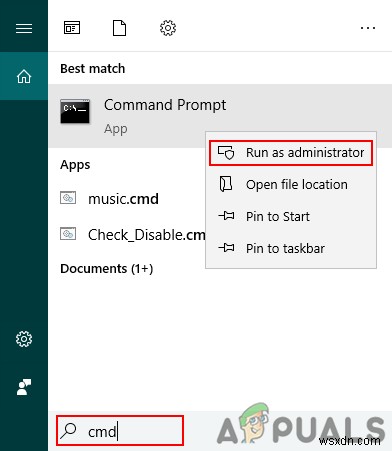
- 次に、以下のコマンドを入力して、DLLまたはOCXファイルを登録します。
regsvr32 jscript.dll
注 :jscript.dllは、登録したいファイルに変更できるファイル名です。
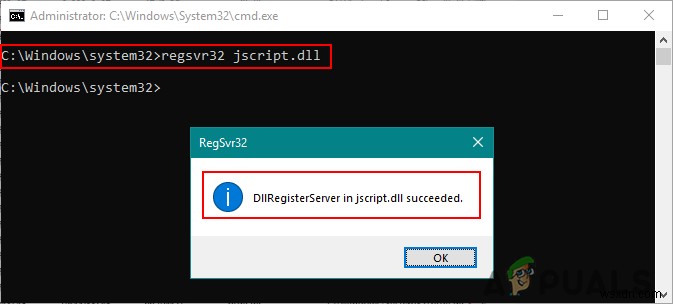
- 次のコマンドを入力して、別の場所にあるDLLまたはOCXファイルを登録することもできます。
regsvr32 C:\Users\Kevin\Desktop\jscript.dll
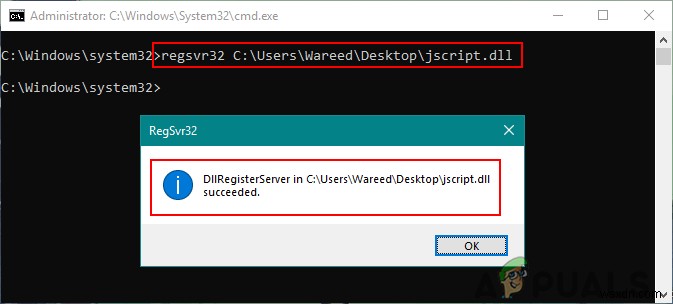
- ファイルが登録できない場合は、次のようなエラーが発生する可能性があります。
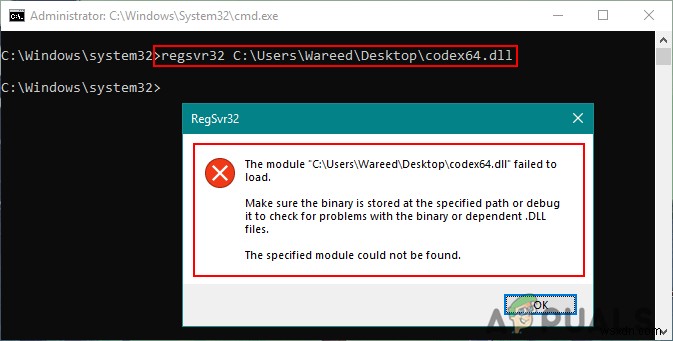
- エラーは、32ビットのDLLまたはOCXファイルを64ビットの Regsvr32を介して登録しようとしていることが原因である場合があります。 。 32ビットのRegsvr32を使用する必要があります これはSyswow64にあります フォルダ。
- 次のコマンドを入力して、32ビットDLLまたはOCXを64ビットオペレーティングシステムに登録できます。
%SystemRoot%\SysWOW64\regsvr32 jscript.dll
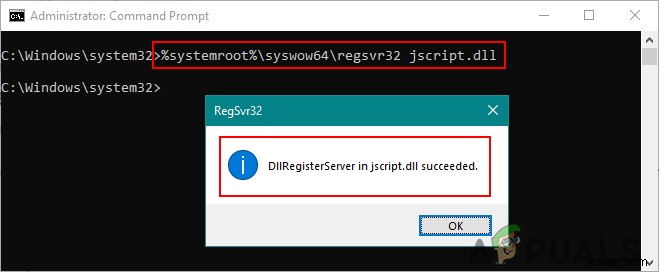
同じコマンドでPowerShellを使用して、DLLまたはOCXファイルを登録することもできます。
-
コマンド プロンプトから Windows レジストリを編集する方法
Windows レジストリは、Microsoft の Windows オペレーティング システムで実行されているシステムの PC 設定およびアプリケーションのさまざまな構成に関する情報のデータベースです。すべてのアプリを Windows レジストリに格納された構成データベースで実行する必要があるわけではありませんが (構成データを XML ファイルまたは別の実行可能ファイルに格納するものもあります)、レジストリは Windows PC が適切に機能するために重要な役割を果たします。 Windows では、コンピューター上のアプリケーションまたはプログラムの構成設定を変更したい場合に備えて、こ
-
Windows 10 のコマンド プロンプトでディレクトリを変更する方法
コマンド プロンプト ユーザーが多数のコマンドを実行し、さまざまなエラーをトラブルシューティングできるようにする Windows の素晴らしいユーティリティの 1 つです。これは、Microsoft ユーザー コミュニティでは一般に「CMD」ツールと呼ばれています。テキストベースのユーザー インターフェイスを使用して、高度な管理機能を実行できます。今日の記事では、CMD プロンプトでディレクトリを変更するプロセスを順を追って説明します。 (CMD). CMD は、コンピューターにディレクトリの変更への直接アクセスを提供します。それを行うのに役立つ 1 つのコマンドは cd です。 (
